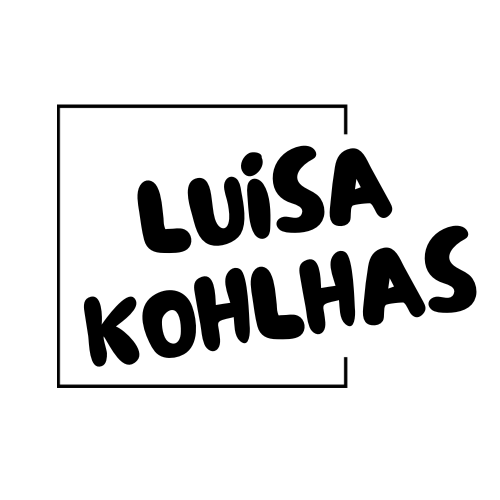Pinterest ist eine visuelle Suchmaschine, und genau das macht das Design deiner Pins so wichtig. Egal, ob du Traffic generieren, deine Marke stärken oder Produkte verkaufen möchtest – ein gut gestalteter Pin ist dein Schlüssel zum Erfolg. Aber wie erstellst du Pins, die herausstechen, angeklickt und geteilt werden? Die Antwort: Mit den richtigen Tools und einer klaren Strategie.
In diesem Tutorial zeige ich dir, wie du mit Canva, Adobe Express, Tailwind Create und weiteren hilfreichen Tools beeindruckende Pinterest Pins gestalten kannst. Du lernst nicht nur die Basics, sondern auch fortgeschrittene Hacks, um deine Pins noch effektiver zu machen. Und das Beste: Du brauchst keine Design-Vorkenntnisse!
Diese Blogbeiträge könnten dich auch interessieren:
- So entsteht strategische Omnipräsenz: Warum echte Sichtbarkeit mit Zuhören beginnt?
- Was bringt ein Blog wirklich? 5 Gründe, warum deine Inhalte auf die Website gehören
- Warum „nur Instagram“ nicht reicht: So schaffst du nachhaltige Sichtbarkeit
- Wie viele Marketing Plattformen sind zu viele?
- Wie ein Yogastudio seinen Podcast startet
Warum das Design deiner Pinterest Pins so entscheidend ist
Pinterest-Nutzer*innen scrollen oft schnell durch ihren Feed – und das bedeutet, dass du nur wenige Sekunden hast, um ihre Aufmerksamkeit zu gewinnen. Dein Pin-Design ist daher der erste Eindruck, den du hinterlässt. Ein hochwertiger, ansprechender Pin:
- Erregt Aufmerksamkeit
- Vermittelt deine Botschaft klar und direkt
- Animiert zum Klicken und Teilen
Pins, die nicht professionell wirken oder überladen sind, gehen hingegen leicht in der Masse unter. Deshalb ist es entscheidend, dass du Zeit und Mühe in die Gestaltung investierst – und genau dabei helfen dir Tools wie Canva.
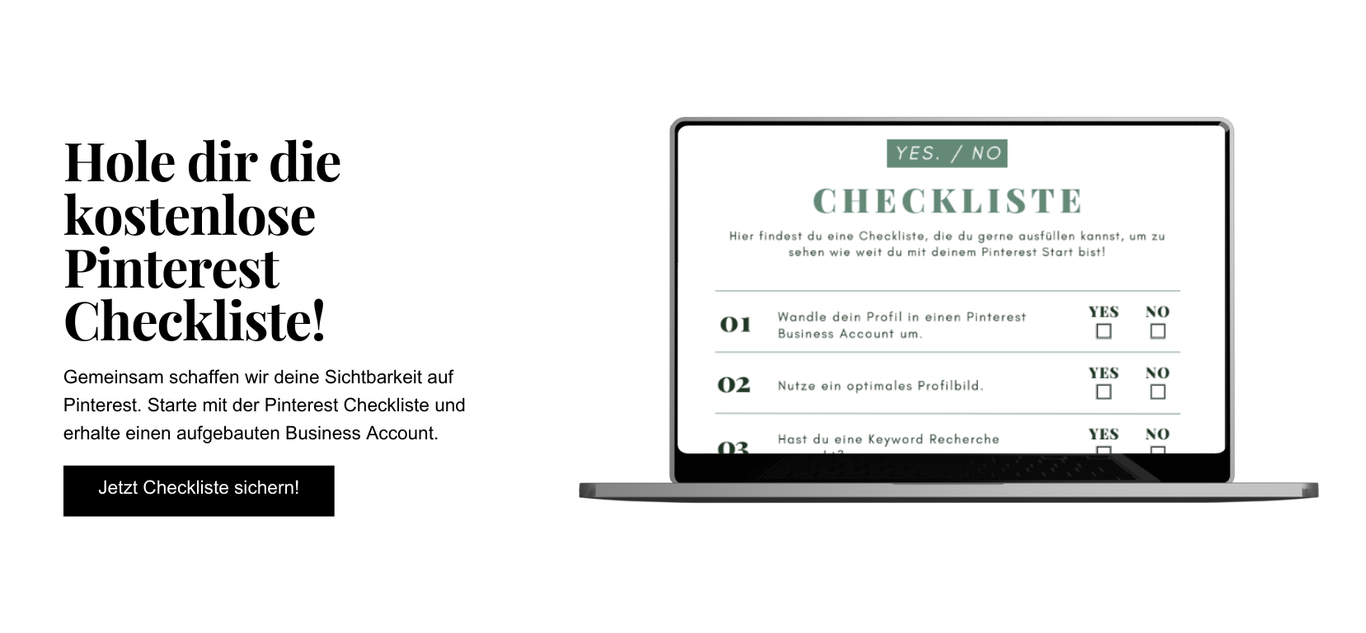
Die besten Tools zur Erstellung von Pinterest Pins
1. Canva – Der Allrounder für Pinterest Designs
Canva ist eines der beliebtesten Tools für die Erstellung von Pinterest Pins – und das aus gutem Grund. Es ist benutzerfreundlich, bietet eine riesige Auswahl an Vorlagen und ermöglicht dir, auch ohne Designkenntnisse beeindruckende Pins zu gestalten.
Was Canva auszeichnet:
- Vorlagenvielfalt: Tausende von Vorlagen speziell für Pinterest-Formate, die sich individuell anpassen lassen.
- Branding-Funktion: Du kannst Farben, Schriften und Logos deines Unternehmens speichern und in jedem Design verwenden, um ein konsistentes Branding zu gewährleisten.
- Grafiken und Icons: Canva bietet eine riesige Bibliothek an kostenlosen und kostenpflichtigen Icons, Formen und Grafiken.
- Team-Funktion: Wenn du mit anderen zusammenarbeitest, kannst du Designs teilen und gemeinsam bearbeiten.
Pro-Tipp: Nutze Canva Pro, um animierte Pins oder Video-Pins zu erstellen. Mit Animationen wie „Wischen“ oder „Erscheinen“ kannst du deinen Pins eine besondere Dynamik verleihen.
2. Tailwind Create – Effizienz durch Automatisierung
Wenn du regelmäßig viele Pins erstellen musst, ist Tailwind Create eine großartige Option. Es generiert automatisch mehrere Designvorschläge basierend auf deinem Inhalt und deinem Branding.
Was Tailwind Create bietet:
- Automatische Designs: Lade ein Bild hoch, füge deinen Text hinzu und Tailwind Create liefert dir innerhalb von Sekunden mehrere Designideen.
- Integration mit Tailwind: Deine fertigen Pins kannst du direkt über Tailwind vorplanen und veröffentlichen.
- Konsistenz: Das Tool merkt sich dein Branding (Farben, Schriften) und sorgt dafür, dass alle Designs optisch zusammenpassen.
Für wen geeignet?
Tailwind Create ist ideal für Soloselbstständige und kleine Unternehmen, die Zeit sparen möchten, ohne auf Qualität zu verzichten.
3. Adobe Express – Für kreative Profis und Einsteiger*innen
Adobe Express (früher Adobe Spark) ist eine hervorragende Alternative zu Canva und bietet ebenfalls eine Vielzahl von Vorlagen speziell für Pinterest Pins. Es richtet sich sowohl an Anfänger*innen als auch an kreative Profis, die mit zusätzlichen Bearbeitungsmöglichkeiten arbeiten möchten.
Besondere Features von Adobe Express:
- Professionelle Vorlagen: Hochwertige Designs, die oft moderner und kreativer wirken als Standardvorlagen.
- Animationen und Video-Pins: Adobe Express eignet sich hervorragend, um Bewegung in deine Pins zu bringen und sie noch ansprechender zu gestalten.
- Einbindung von Adobe Fonts: Wenn du Adobe Fonts verwendest, kannst du deine bevorzugten Schriften nahtlos integrieren.
Pro-Tipp: Nutze Adobe Express, um Video-Pins zu erstellen. Bewegte Inhalte fallen im Pinterest-Feed sofort ins Auge und steigern deine Klickrate.
4. Pin Generator – Automatisierte Erstellung von Pinterest Pins
Wenn du auf der Suche nach einer Möglichkeit bist, schnell und einfach ansprechende Pins zu erstellen, ist der Pin Generator von pingenerator.com ein großartiges Tool. Der Pin Generator erlaubt es dir, in wenigen Minuten mehrere Designs zu erstellen, ohne dass du dich mit komplexer Designsoftware auseinandersetzen musst.
Vorteile des Pin Generators:
- Automatische Designs: Der Generator erstellt auf Basis deiner Vorgaben (z. B. Bilder, Texte, Farben) in Sekundenschnelle mehrere Vorschläge für Pinterest Pins.
- Zeiteffizienz: Du kannst viele Pins auf einmal erstellen, was besonders für Blogger*innen und Soloselbstständige nützlich ist, die regelmäßig Inhalte veröffentlichen möchten.
- Einfache Bedienung: Das Tool ist speziell darauf ausgelegt, benutzerfreundlich zu sein, sodass du ohne Vorkenntnisse loslegen kannst.
Wie funktioniert der Pin Generator?
- Lade deine Bilder hoch oder nutze die integrierten Optionen.
- Füge deine gewünschten Texte und Call-to-Actions hinzu.
- Passe Farben, Schriftarten und Layouts an dein Branding an.
- Exportiere die fertigen Pins und lade sie direkt bei Pinterest hoch.
Für wen geeignet?
Der Pin Generator ist perfekt für alle, die wenig Zeit haben, aber dennoch hochwertige Pins erstellen möchten. Er eignet sich besonders für Anfänger*innen oder kleine Unternehmen, die keine Kapazitäten für aufwendige Designprozesse haben.
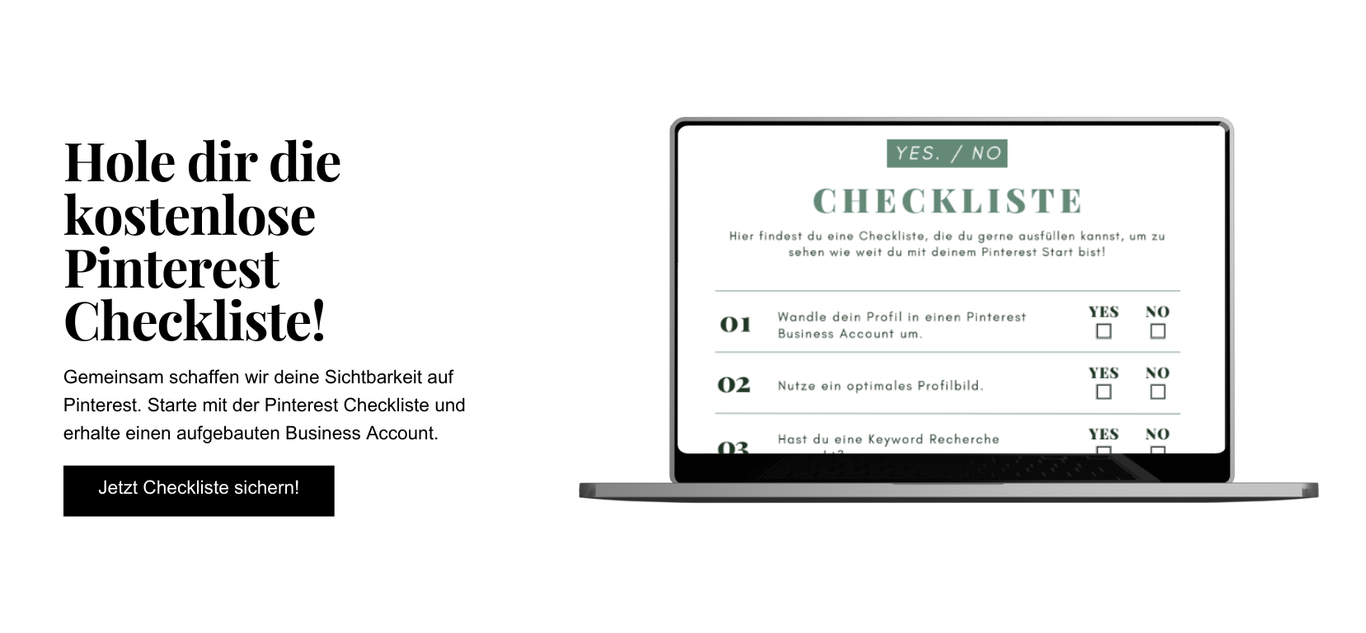
5. Photoshop oder Illustrator – Für Fortgeschrittene
Wenn du bereits Designkenntnisse hast oder besonders individuelle Pins erstellen möchtest, kannst du auch Tools wie Adobe Photoshop oder Illustrator nutzen. Diese Programme bieten maximale Flexibilität und lassen dir alle Freiheiten bei der Gestaltung.
Warum Photoshop/Illustrator?
- Komplexe Bearbeitungen: Du kannst Pins pixelgenau bearbeiten und besondere Effekte einfügen.
- Branding auf höchstem Niveau: Gestalte deine Pins komplett frei und ohne Einschränkungen.
- Export in höchster Qualität: Photoshop ermöglicht den Export deiner Pins in perfekt optimierter Auflösung für Pinterest.
Pro-Tipp: Nutze Photoshop, wenn du viel Wert auf Bildbearbeitung legst, und Illustrator, wenn du Grafiken erstellen möchtest.
6. Pinterest eigene Tools
Wusstest du, dass du direkt über Pinterest Pins erstellen kannst? Mit dem Pinterest Pin Builder kannst du schnell und unkompliziert Pins hochladen, bearbeiten und veröffentlichen.
Vorteile des Pinterest Pin Builders:
- Einfache Bedienung: Lade Bilder oder Videos hoch, füge Texte hinzu und veröffentliche deinen Pin direkt.
- Kostengünstig: Da du kein zusätzliches Tool benötigst, ist diese Option ideal für den Einstieg.
Einschränkung:
Der Pinterest Pin Builder bietet nur sehr grundlegende Bearbeitungsmöglichkeiten und eignet sich eher für schnelle, einfache Pins.
Vergleich der Tools: Welche Lösung passt zu dir?
| Tool | Einsatzbereich | Vorteile | Nachteile |
|---|---|---|---|
| Canva | Anfänger*innen und Fortgeschrittene | Einfach, vielseitig, große Vorlagenauswahl | Für sehr komplexe Designs eingeschränkt |
| Tailwind Create | Effizienz und Planung | Schnell, Branding-fokussiert, direkte Planung | Weniger kreative Freiheit |
| Adobe Express | Kreative Designs und Video-Pins | Hochwertige Vorlagen, Animationen | Weniger Vorlagen als Canva |
| Pin Generator | Schnelle, automatisierte Pin-Erstellung | Zeitersparnis, einfache Bedienung | Eingeschränkte Individualisierungsmöglichkeiten |
| Photoshop/Illustrator | Fortgeschrittene und Profis | Maximale Flexibilität, hochwertigste Designs | Zeitaufwendig, steile Lernkurve |
| Pinterest Pin Builder | Direktes Erstellen auf Pinterest | Kostenlos, schnelle Veröffentlichung | Grundlegende Bearbeitungsmöglichkeiten |
Schritt-für-Schritt-Anleitung: Einen perfekten Pinterest Pin gestalten
1. Wähle das richtige Format
Pinterest empfiehlt ein Verhältnis von 2:3 (z. B. 1000 x 1500 px). Dieses Format nimmt im Feed den meisten Platz ein und sorgt dafür, dass dein Pin nicht abgeschnitten wird.
2. Fokussiere dich auf deine Botschaft
Ein guter Pin hat eine klare und prägnante Botschaft. Verwende kurze, einprägsame Texte, die dem Nutzer sofort den Mehrwert deines Inhalts vermitteln. Beispiele:
- „10 einfache Tipps für mehr Produktivität“
- „So planst du stressfreie Hochzeiten“
3. Setze auf hochwertige Bilder
Bilder sind das Herzstück eines Pins. Nutze entweder professionelle Fotos oder lizenzfreie Bilder von Plattformen wie Unsplash oder Pexels. Wenn du Canva nutzt, hast du direkten Zugriff auf eine große Bildbibliothek.
4. Wähle lesbare Schriftarten
Verwende maximal zwei bis drei verschiedene Schriftarten. Achte darauf, dass sie groß genug sind, um auch auf mobilen Geräten lesbar zu sein.
5. Nutze Farben strategisch
Farben ziehen Aufmerksamkeit auf sich und sollten deine Marke widerspiegeln. Nutze Kontraste, um Text hervorzuheben, und halte dich an ein stimmiges Farbschema.
6. Füge einen Call-to-Action hinzu
Ein klarer Handlungsaufruf (z. B. „Jetzt lesen“, „Rezept entdecken“) animiert Nutzer*innen dazu, auf deinen Pin zu klicken.
Design-Hacks für fortgeschrittene Nutzer*innen
- Video-Pins erstellen: Video-Pins stechen besonders hervor, da sie Bewegung ins Spiel bringen. Mit Canva oder Adobe Express kannst du ganz einfach animierte Pins erstellen, die mehr Aufmerksamkeit auf sich ziehen.
- Nutze die Psychologie der Farben: Rot und Orange wirken aktivierend, Blau und Grün beruhigend. Passe deine Farben an die Botschaft deines Pins an.
- Arbeite mit White Space: Überlade deinen Pin nicht. Ein klares, luftiges Design wirkt moderner und professioneller.
Häufige Fehler bei der Pin-Gestaltung (und wie du sie vermeidest)
- Zu viel Text: Halte deinen Text knapp und prägnant. Lange Texte werden auf kleinen Displays schwer lesbar.
- Unklare Botschaft: Dein Pin sollte auf den ersten Blick vermitteln, worum es geht. Vermeide vage oder überladene Designs.
- Keine Konsistenz: Wenn jeder Pin anders aussieht, wirkt dein Branding unprofessionell. Nutze wiederkehrende Farben, Schriften und Layouts.
Du möchtest herausfinden, welches Tool zu dir passt? Dann buche dir hier ein Strategie Meeting
Fazit!
Die Gestaltung von Pinterest Pins mag am Anfang überwältigend wirken, aber mit Tools wie Canva, Tailwind Create oder Adobe Express wird der Prozess einfach und effizient. Wichtig ist, dass du Pins erstellst, die sowohl optisch ansprechend als auch funktional sind – denn nur so ziehen sie die Aufmerksamkeit deiner Zielgruppe auf sich.
Nimm dir Zeit, mit verschiedenen Designs und Formaten zu experimentieren, und hab keine Angst, kreativ zu werden. Mit den richtigen Pins kannst du nicht nur mehr Reichweite generieren, sondern auch deine Marke stärken und langfristig erfolgreich auf Pinterest sein.